Le traduzioni sono generate tramite traduzione automatica. In caso di conflitto tra il contenuto di una traduzione e la versione originale in Inglese, quest'ultima prevarrà.
Assegnazione di etichette a livello di immagine a un'immagine
Utilizzare etichette a livello di immagine per addestrare modelli che classificano le immagini in categorie. Un'etichetta a livello di immagine indica se un'immagine contiene un oggetto, una scena o un concetto. Per esempio, la seguente immagine mostra un fiume. Se il modello classifica le immagini come contenenti fiumi, è necessario aggiungere un'etichetta fiumea livello di immagine. Per ulteriori informazioni, consulta Formattazione di set di dati.
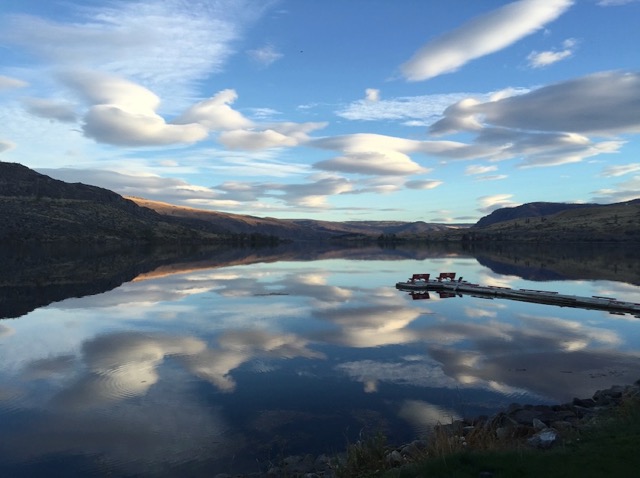
Un set di dati che contiene etichette a livello di immagine necessita della definizione di almeno due etichette. Ogni immagine necessita di almeno un'etichetta assegnata che identifichi l'oggetto, la scena o il concetto nell'immagine.
Assegnare etichette a livello di immagine a un'immagine (console)
Apri la console Amazon Rekognition all'indirizzo. https://console.aws.amazon.com/rekognition/
Scegli Usa etichette personalizzate.
Scegli Avvia.
Nel pannello di navigazione a sinistra, scegli Progetti.
Nella pagina Progetti scegliere il progetto da usare. Viene visualizzata la pagina dei dettagli del progetto.
Nel riquadro di navigazione a sinistra, scegli Dataset.
Se si desidera aggiungere etichette al set di dati di addestramento, scegliere la scheda Addestramento. Altrimenti scegliere la scheda Test per aggiungere etichette al set di dati del test.
Scegli Avvia etichettatura per accedere alla modalità di etichettatura.
Nella galleria di immagini, selezionare una o più immagini a cui si vuole aggiungere etichette. È possibile selezionare immagini su una sola pagina alla volta. Per selezionare un intervallo contiguo di immagini su una pagina:
Seleziona la prima immagine dell'intervallo.
Tieni premuto il tasto shift.
Selezionare l'ultimo intervallo di immagini. Vengono selezionate anche le immagini tra la prima e la seconda immagine.
Rilascia il tasto shift.
Scegli Assegna etichette a livello di immagine.
Nella finestra di dialogo Assegna un'etichetta a livello di immagine alle immagini selezionate, selezionate un'etichetta da assegnare all'immagine o alle immagini.
Sceglie Assegna per assegnare un'etichetta all'immagine.
Ripeti l'etichettatura finché ogni immagine non viene annotata con le etichette richieste.
Per salvare le modifiche, scegliere Salva modifiche.
Assegna etichette a livello di immagine () SDK
È possibile utilizzare il UpdateDatasetEntries API per aggiungere o aggiornare le etichette a livello di immagine assegnate a un'immagine. UpdateDatasetEntriesrichiede una o più JSON righe. Ogni JSON riga rappresenta una singola immagine. Per un'immagine con un'etichetta a livello di immagine, la JSON linea è simile alla seguente.
{"source-ref":"s3://custom-labels-console-us-east-1-nnnnnnnnnn/gt-job/manifest/IMG_1133.png","TestCLConsoleBucket":0,"TestCLConsoleBucket-metadata":{"confidence":0.95,"job-name":"labeling-job/testclconsolebucket","class-name":"Echo Dot","human-annotated":"yes","creation-date":"2020-04-15T20:17:23.433061","type":"groundtruth/image-classification"}}
Il campo source-ref indica la posizione dell'immagine. La JSON riga include anche le etichette a livello di immagine assegnate all'immagine. Per ulteriori informazioni, consulta Importazione di etichette a livello di immagine nei file manifest.
Assegnare etichette a livello di immagine a un'immagine
Ottieni la JSON linea get per l'immagine esistente usando.
ListDatasetEntriesPer il camposource-ref, specificare la posizione dell'immagine a cui si vuole assegnare l'etichetta. Per ulteriori informazioni, consulta Elencare le voci dei set di dati (SDK).Aggiorna la JSON riga restituita nel passaggio precedente utilizzando le informazioni disponibili inImportazione di etichette a livello di immagine nei file manifest.
Chiamare
UpdateDatasetEntriesper aggiornare l'immagine. Per ulteriori informazioni, consulta Aggiungere altre immagini a un set di dati.